Gli indirizzi web sono un insieme di numeri che sarebbero molto difficili da ricordare. Per questa ragione vengono tradotti in stringhe testuali. Il protocollo IPv4 traduce in indirizzi mnemonici delle quartine di numeri che vanno da 0 a 255 e che sono separati da un punto. Con tale protocollo si possono tradurre fino a un massimo di 232 indirizzi web che sono circa 4 miliardi e quindi insufficienti vista l'esplosione della telefonia mobile.
È stato quindi introdotto il protocollo IPv6 con indirizzi formati da 8 gruppi di 4 cifre esadecimali divisi da due punti. Le cifre esadecimali sono costituite dai numeri che vanno da 0 a 9 e dalle lettere che vanno da A a F.
Quando un gruppo è formato da una quartina di 4 zeri può essere indicato con uno zero soltanto, o essere tralasciato ed essere sostituito dai due punti. Il protocollo IPv6 permette di creare un numero di indirizzi pari a 2128=3.4×1038 . Si tratta quindi di un numero con 38 cifre sufficiente per molto tempo. Nei computer Windows c'è una impostazione che comunica al sistema di usare il server DNS automatico.
Le autorità politiche, giudiziarie e di polizia, tramite questi server, possono bloccare l'accesso a determinati siti e censurare il web. Per questa ragione molti utenti preferiscono configurare dei Server DNS indipendenti.
Alcuni player globali mettono disposizione degli utenti degli indirizzi da usare come Server DNS. Si tratta di indirizzi IP principali e alternativi per i protocolli IPv4 e IPv6. Ecco gli indirizzi IP dei più usati:
| Server | IPv4 1 | IPv4 2 |
|---|---|---|
| 8.8.8.8 | 8.8.4.4 | |
| CloudFlare | 1.1.1.1 | 1.0.0.1 |
| OpenDNS | 208.67.222.222 | 208.67.220.220 |
| Quad9 | 9.9.9.9 | 149.112.112.112 |
| Server | IPv6 1 | IPv6 2 |
|---|---|---|
| 2001:4860:4860::8888 | 2001:4860:4860::8844 | |
| CloudFlare | 2606:4700:4700::1111 | 2606:4700:4700::1001 |
| OpenDNS | 2620:119:35::35 | 2620:119:53::53 |
| Quad9 | 2620:fe::fe | 2620:fe::9 |
Circa due anni fa ho pubblicato un post e un video per cambiare i server DNS in Windows 10 e Android.
Agli albori del web fa la maggior parte degli indirizzi web iniziava con http:// mentre adesso quasi tutti gli URL iniziano con https://. Siamo quindi passati dal protocollo HTTP a quello HTTPS. In buona sostanza entrambi i protocolli fissano delle regole con cui un client può collegarsi a un server mediante connessione internet e scaricarne i documenti ipertestuali, cioè le pagine web. Con il protocollo HTTP queste connessioni avvengono in chiaro mentre con quello HTTPS gli scambi di informazioni sono crittografati. Oltre alla interazione tra client e server, resa quindi molto più difficile dal protocollo HTTPS rispetto a quello HTTP, gli hacker potrebbero intercettare la traduzione degli indirizzi IP numerici da parte dei server DNS. Per questa ragione è stato messo a punto il protocollo DoH (DNS-over-HTTPS) per prevenire intercettazione e manipolazione dei dati DNS.
Verranno cioè crittografati i dati scambiati tra il client DoH e il resolver DNS. Nei browser più usati è stata introdotta questa funzionalità o comunque una sezione per attivarla. In questo post vedremo come attivare questa opzione in Windows 11 ma ritengo che, dopo i recenti aggiornamenti, sia presente anche in Windows 10.
Ho pubblicato sul Canale Youtube un tutorial per attivare i DNS-over-HTTPS (DoH) nei PC Windows 11.
L'attivazione di questa funzionalità prevede che si debbano modificare le impostazioni per Ethernet e Wi-Fi.
COME ATTIVARE DNS SU HTTPS IN WINDOWS PER ETHERNET
Si clicca con il destro del mouse sul pulsante Start per poi andare su Impostazioni. Nella colonna di sinistra si sceglie la scheda Rete e Internet. Sulla destra potremo accedere alla configurazione di Ethernet e Wi-Fi.

Iniziamo a cliccare sulla freccia a destra di Ethernet. Nella schermata seguente visualizzeremo i DNS impostati.
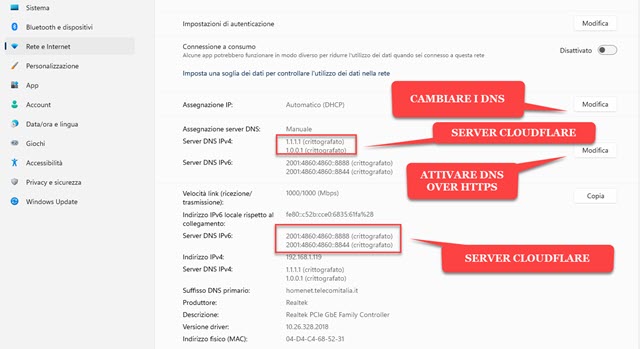
Andando su Modifica accanto a Assegnazione IP possiamo impostare dei Server DNS indipendenti.
Nello screenshot sono mostrati quelli di Cloudflare. Accanto a Server DNS IPv4 e Server DNS IPv6 ci sono i rispettivi indirizzi IP principali e alternativi. Se tra parentesi si legge (non crittografato) significa che i Server DNS su HTTPS non sono stati impostati e lo scambio di dati tra server e client è in chiaro.
Si clicca sul pulsante Modifica posto a destra degli indirizzi dei Server DNS.

Nella finestra che si apre in Crittografia DNS preferita ci sono le opzioni Solo non crittografato, Solo crittografati (DNS su HTTPS) e Crittografato preferito, non crittografato consentito.
La prima opzione è quella di default, con la seconda si attiva sempre la crittografia tra server e client mentre con la terza si preferisce lo scambio di dati crittografati ma si consente anche lo scambio di quelli non crittografati.
Si può scegliere una delle ultime due opzioni sia per il protocollo IPv4 che per il IPv6. Si va su Salva.
COME ATTIVARE DNS OVER HTTPS PER LA CONNESSIONE WI-FI
Si torna nella scheda Rete e Internet e si sceglie Wi-Fi quindi Proprietà Hardware nella schermata successiva.

Anche per lo Wi-Fi si possono scegliere dei Server DNS indipendenti e, per la crittografia tra client e resolver, si clicca su Modifica per aprire una finestra uguale a quella già vista. Anche in questo caso ci sono le tre opzioni tra cui scegliere per poi andare su Salva per rendere effettive le modifiche. La velocità di connessione a internet dopo questa modifica non risulta essere diminuita e rimane sullo stesso valore della precedente configurazione.

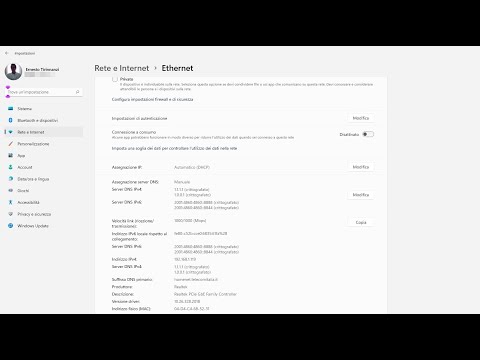

Nessun commento :
Posta un commento
Non inserire link cliccabili altrimenti il commento verrà eliminato. Metti la spunta a Inviami notifiche per essere avvertito via email di nuovi commenti.
Info sulla Privacy